Alat Pemampatan Audio AAC Paling Mesra Pengguna Anda Boleh Bergantung Pada
Format AAC ialah sejenis fail audio yang dibangunkan untuk menggantikan format MP3. Ia mempunyai kapasiti mampatan yang besar sambil mengambil ruang yang minimum. Ia juga merupakan format yang digunakan oleh iTunes secara lalai. Untuk kadar data tertentu, ia memberikan kualiti audio yang lebih baik daripada MP3. Anda boleh memainkannya dalam hampir mana-mana perisian yang boleh memainkan fail MP3. Tidak hairanlah peranti sistem anda penuh disebabkan oleh banyak trek audio yang anda muat turun. Sekarang, untuk memberi anda beberapa petua, anda boleh memampatkan fail AAC anda supaya anda boleh menjimatkan ruang pada peranti anda. Dengan bantuan daripada Mampatan AAC teknik dalam siaran ini, anda boleh memendekkan fail yang paling anda sukai dengan mudah.

- Bahagian 1. Mengapa Anda Memerlukan Pemampatan Audio?
- Bahagian 2. Cara Memampatkan AAC dengan Perisian
- Bahagian 3. Soalan Lazim Mengenai Pemampatan Audio AAC
Bahagian 1. Mengapa Anda Memerlukan Pemampatan Audio?
Anda mungkin keliru tentang mengapa pemampatan audio diperlukan. Inilah sebabnya kami memerlukan pemampatan audio pada mulanya. Pemampatan, secara amnya, adalah strategi yang berharga untuk menurunkan saiz fail. Apabila dimampatkan, data hilang daripada foto, audio dan filem untuk meminimumkan saiz fail. Apabila menstrim atau memuat turun fail, ini berguna. Dan ini sangat penting, terutamanya bagi mereka yang kekurangan ruang ketika datang ke peranti storan. Mampatan mempunyai banyak faedah, termasuk perkakasan storan yang dikurangkan, masa pemindahan data dan jalur lebar komunikasi. Ia boleh membantu anda menjimatkan banyak wang.
Bahagian 2. Cara Memampatkan AAC dengan Perisian
Pada ketika ini, agar anda tidak mengalami kesukaran mencari program yang sesuai yang boleh anda gunakan untuk memampatkan trek audio AAC anda. Kami telah mengumpulkan pemampat audio AAC yang paling menawan.
1. Penukar Video Vidmore
Jika anda sedang mencari alat, anda boleh menggunakannya untuk mengedit, menukar. Menggabungkan dan memampatkan trek audio anda, Penukar Video Vidmore mempunyai semuanya. Perisian hebat ini serasi dengan peranti Windows dan Mac. Tidak akan ada masalah walaupun anda seorang pemula kerana ia dibina dengan antara muka yang mesra. Ia membolehkan setiap pengguna mengawal alat penyuntingan dengan mudah. Apabila ia berkaitan dengan fail AAC anda, anda boleh mengambil pemilikan jumlah saiz yang anda akan mampatkan. Anda tidak perlu berfikir dua kali untuk memampatkan trek audio anda dengan alat ini kerana ia memampatkan tanpa menjejaskan kualiti. Apa yang lebih memudahkan pengguna ialah keupayaannya untuk menjimatkan masa berharga mereka. Tidak hairanlah perisian ini terkenal dengan perkhidmatannya. Katakan anda ingin tahu cara memampatkan fail AAC anda dalam Vidmore Video Converter. Dalam kes itu, anda boleh menggunakan arahan di bawah sebagai rujukan.
Langkah 1: Dapatkan Penukar Video Vidmore
Untuk memulakan, anda mesti memuat turun aplikasi terlebih dahulu. Klik pada pautan di bawah untuk mendapatkan program. Kemudian, selepas perisian telah dipasang, lancarkan dan mula menggunakannya.
Langkah 2: Tambahkan Fail AAC yang Anda Ingin Mampatkan
Setelah program dijalankan, klik Menambah fail atau Tambahan butang untuk menambah fail AAC anda. Kemudian pilih fail yang ingin anda mampatkan daripada storan peranti anda.
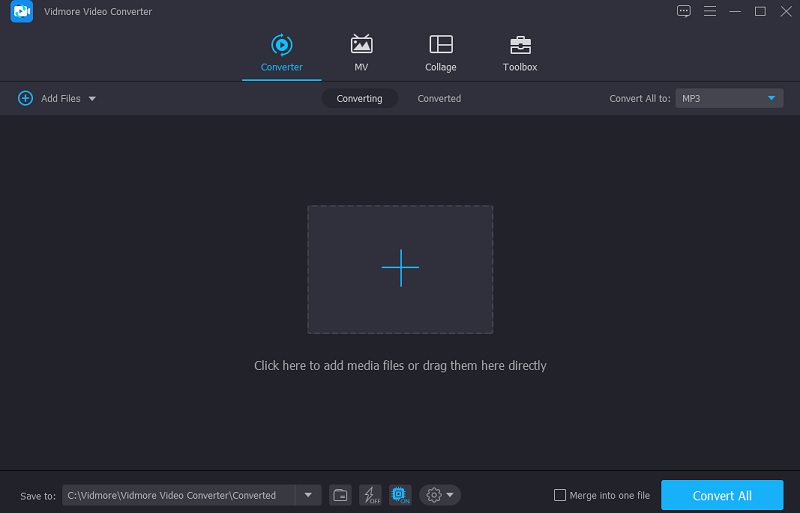
Langkah 3: Teruskan ke Tetapan Audio
Pergi ke Audio bahagian dalam menu lungsur turun sebelah kanan setelah anda memasukkan fail AAC anda. Anda mesti memilih format fail untuk projek anda. Kemudian, pilih kadar bit rendah atau sederhana daripada pilihan kualiti yang tersedia.
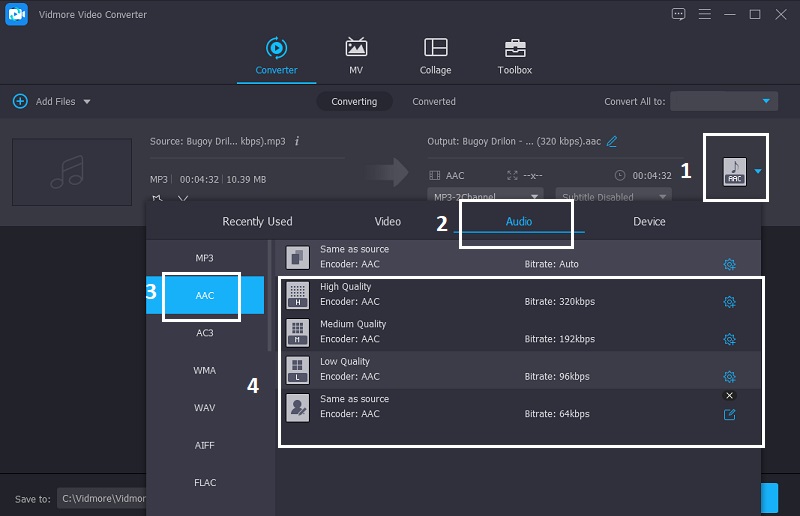
Langkah 4: Mampatkan Fail AAC
Selepas memilih kadar bit, pergi ke Tukar Semua tab untuk memampatkan fail audio anda. Selepas beberapa saat menunggu, semuanya akan baik-baik saja! Fail anda telah dimampatkan untuk menjimatkan ruang.
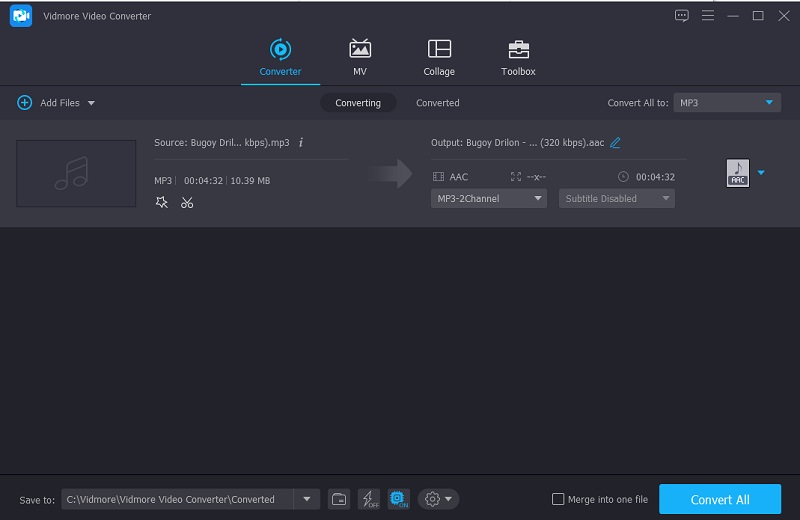
1. Penukar Audio
Penukar Audio ialah pilihan terbaik jika anda mempunyai pengalaman dengan pemampatan audio. Ia adalah salah satu pemampat AAC yang paling popular dan selamat di web. Dengan perkhidmatan internet ini, anda boleh memampatkan atau menukar sebarang jenis fail secara percuma. Menggunakan pelbagai pilihan dan tetapan yang rumit, anda boleh menyesuaikan aspek audio dan visual pengalaman anda pada platform. Walau bagaimanapun, anda mungkin mendapati ini terlalu rumit jika anda seorang pemula. Secara keseluruhannya, ini akan membantu anda mengurangkan bilangan fail yang anda miliki.
Langkah 1: Untuk membuka fail, klik pada Buka fail butang pada skrin apabila anda mencapai pautan. Anda boleh menggunakan Google Drive atau Folder untuk memuat naik fail terus ke antara muka tapak. Kemudian, duduk dan tunggu muat naik selesai.
Langkah 2: Anda boleh mengubah kadar bit fail audio dan kekerapan sampel dengan memilih Tetapan lanjutan. Selain itu, program ini akan membolehkan anda mengubah suai data trek.
Langkah 3: Menukar trek audio dilakukan dengan memilih Tukarkan pilihan, dan ia akan dimampatkan dan diubah dengan sewajarnya.
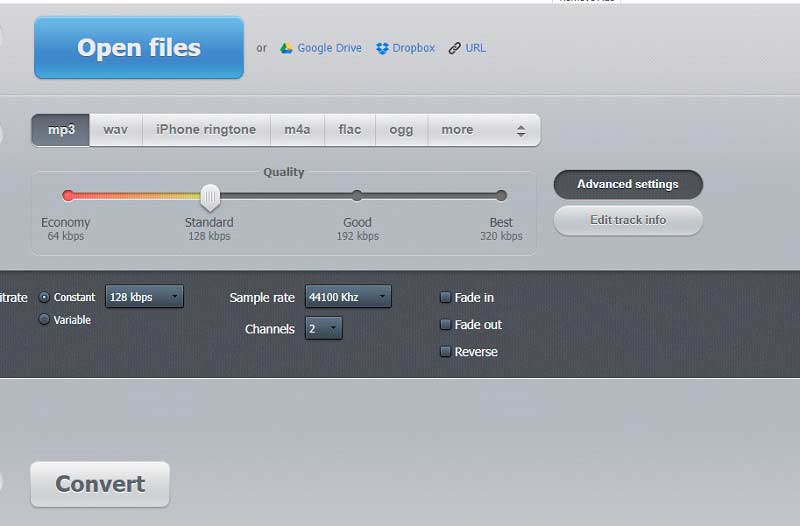
2. AConvert
Menggunakan perisian internet untuk memampatkan fail AAC jika anda tidak mempunyai ruang storan yang mencukupi pada peranti anda adalah berdaya maju. AConvert ialah salah satu pemampat audio yang paling banyak digunakan di internet. Mengubah suai format fail ialah matlamat utamanya. Anda boleh melaraskan tetapan mampatan untuk meminimumkan saiz fail semasa anda menunggu. Ia adalah kaedah yang bebas risiko dan mudah. Menggunakan perkhidmatan dalam talian ini, anda boleh menukar fail AAC kepada pelbagai format lain sambil mengekalkan kualiti asal. Untuk melihat cara AConvert berfungsi, lihat prosedur di bawah.
Langkah 1: Pergi ke URL mereka dalam penyemak imbas anda, dan halaman utama tapak web akan dibuka dalam penyemak imbas anda. Fail boleh ditambah pada antara muka tapak web dengan memilih Pilih fail pilihan.
Langkah 2: Setelah fail AAC telah berjaya ditambahkan pada antara muka utama, pilih fail AAC sebagai format sasaran. Kemudian, pilih kadar bit yang sesuai untuk fail anda.
Langkah 3: Klik Tukar Sekarang butang selepas anda selesai membuat perubahan pada fail untuk mula mengeksport dan memampatkannya. Sebagai alternatif, anda boleh melihat proses terbentang dan kemudian memuat turun versi fail yang dikurangkan.
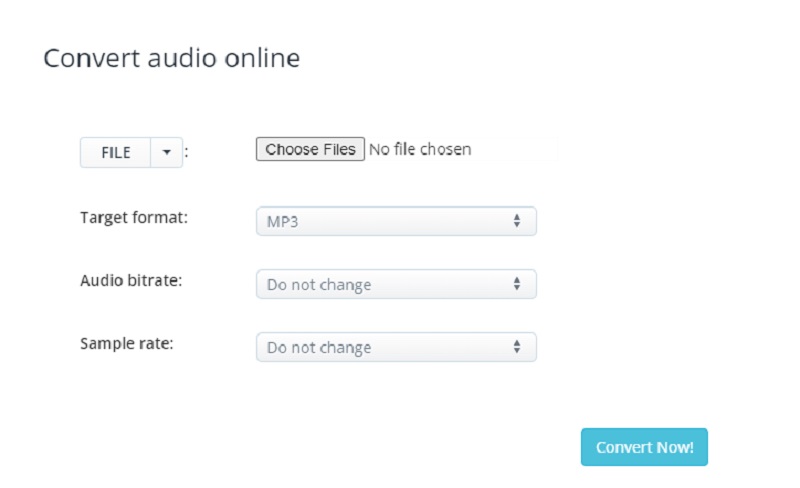
Bahagian 3. Soalan Lazim Mengenai Pemampatan Audio AAC
Adakah kualiti AAC bagus?
AAC selalunya memberikan kualiti audio yang unggul pada kadar bit yang setanding dengan MP3.
Apa yang lebih baik, AAC atau OGG?
Kedua-dua AAC dan OGG adalah lossy dan dimampatkan, dan prestasinya berbeza dengan ketara pada pelbagai kadar bit.
Apakah codec AAC yang terbaik?
AAC telah dinaik taraf beberapa kali. HE-AAC ialah versi standard yang paling terkini. Ia adalah format proprietari, namun ia adalah codec audio yang paling banyak digunakan di internet hari ini.
Kesimpulannya
Sekarang anda mempunyai maklumat tentang Alat pemampatan audio AAC, anda tidak akan mengalami kesukaran untuk memampatkan fail yang paling anda sukai. Anda perlu memilih pemampat audio AAC yang anda fikir akan menjadikan beban anda lebih ringan.


